SAMSUNG Galaxy J5 4G Manuel de l’utilisateur [fr]
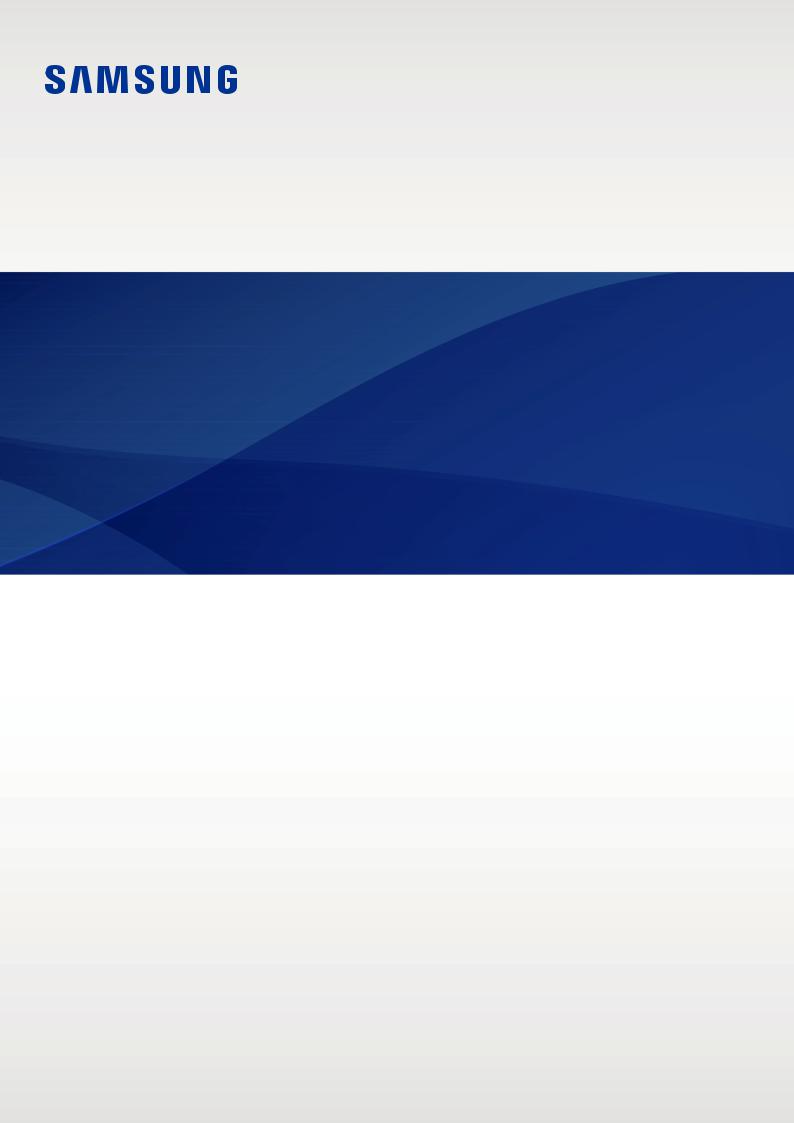
SM-J500FN
SM-J500F/DS
SM-J500F
SM-J500H/DS
Mode d'emploi
French. 08/2015. Rev.1.0 |
www.samsung.com |
Table des matières
Fonctions de base
4À lire avant utilisation
5Contenu du coffret
6Présentation de l’appareil
8 |
Batterie |
13 |
Carte SIM ou USIM |
17Carte mémoire
18Allumer et éteindre l’appareil
19Écran tactile
22 Écran d’accueil
27Écran de verrouillage
28Volet des raccourcis
30Saisir du texte
32Capture d’écran
32Ouvrir des applications
32Gestion des appareils et des données
Applications
36Installer ou désinstaller des applications
37Téléphone
41Contacts
42Messages
44Internet
45Email
46Appareil photo
52 |
Galerie |
54 |
Smart Manager |
56 |
S Planner |
58Vidéo
59Enreg. vocal
60Mes fichiers
60Mémo
61Horloge
62Calculatrice
63Radio
64Applications Google
Paramètres
66 Introduction
66 Wi-Fi
68Bluetooth
69Mode Hors-ligne
70Point d'accès mobile et modem
71Utilisation des données
71Gestionnaire de carte SIM (modèles à deux cartes SIM)
72Réseaux mobiles
72NFC et paiement (modèles compatibles NFC)
75 |
Plus de paramètres de connexion |
76 |
Sons et notifications |
76 |
Affichage |
2

Table des matières
77Applications
77Fond d'écran
77Thèmes
77Écran verrouillage/Sécurité
78Confidentialité
78Mode simplifié
79Accessibilité
80Comptes
81Sauvegarder et réinitialiser
81Langue et saisie
82Batterie
82Stockage
82Accessoires
83Date et heure
83Mode d'emploi
83À propos de l'appareil
Annexe
84 Dépannage
3
Fonctions de base
À lire avant utilisation
Veuillez lire attentivement ce mode d’emploi, afin de pouvoir utiliser votre appareil correctement et en toute sécurité.
•Les descriptions sont basées sur les paramètres par défaut de votre appareil.
•En fonction de votre zone géographique, de votre opérateur, des caractéristiques du modèle ou de la version logicielle, certains contenus peuvent différer par rapport à votre appareil.
•Les contenus de qualité élevée nécessitant une forte utilisation du processeur et de la RAM peuvent avoir une incidence sur les performances générales de l’appareil. Les applications en rapport avec ces contenus peuvent ne pas fonctionner correctement selon les caractéristiques de l’appareil et les conditions d’utilisation.
•Samsung ne peut être tenu responsable des problèmes de performance relatifs aux applications fournies par des prestataires autres que Samsung.
•Samsung ne peut être tenu responsable des problèmes de performance ou des incompatibilités découlant de la modification des paramètres de registre par l’utilisateur. Toute tentative de personnalisation du système d’exploitation peut entraîner des problèmes de fonctionnement de l’appareil ou de ses applications.
•Les logiciels, sons, fonds d’écran, images ainsi que les autres contenus multimédia fournis avec cet appareil sont concédés sous licence et leur usage est soumis à une utilisation limitée. L’extraction et l’utilisation de ces éléments à des fins commerciales ou autres constituent une infraction au regard des lois sur les droits d’auteur. Les utilisateurs sont entièrement responsables de toute utilisation illégale d’un contenu multimédia.
•Les services de données tels que l’envoi ou la réception de messages, le téléchargement ou le chargement de données, la synchronisation automatique ou l’utilisation de services de
localisation peuvent occasionner des frais supplémentaires, en fonction de l’offre à laquelle vous avez souscrit dans le cadre de votre forfait. Pour les transferts de données volumineux, il est recommandé d’utiliser la fonction Wi-Fi.
•Les applications fournies par défaut avec l’appareil peuvent être modifiées ou ne plus être disponibles, et ce, sans préavis. Si vous avez des questions à propos d’une application fournie avec l’appareil, contactez un centre de service après-vente Samsung. Pour les applications installées par l’utilisateur, contactez les opérateurs.
•Toute modification du système d’exploitation de l’appareil ou installation de logiciels non officiels peut entraîner des dysfonctionnements et corrompre vos données. Ces actions constituent des violations de l’accord de licence Samsung et annuleront votre garantie.
4

Fonctions de base
Icônes
Avertissement : situations susceptibles de vous blesser ou de blesser autrui
Attention : situations susceptibles d’endommager votre appareil ou d’autres équipements
Information : remarques, conseils d’utilisation ou informations complémentaires
Contenu du coffret
Vérifiez le contenu du coffret et assurez-vous que tous les éléments suivants sont présents :
•Appareil
•Batterie
•Guide de prise en main rapide
• Les éléments fournis avec l’appareil et les accessoires disponibles peuvent varier en fonction de votre zone géographique ou de votre opérateur.
•Les accessoires fournis ont été spécialement conçus pour votre appareil et peuvent ne pas fonctionner avec d’autres appareils.
•L’aspect et les caractéristiques du produit peuvent faire l’objet de modifications sans préavis.
•Vous pouvez acheter d’autres accessoires auprès de votre revendeur Samsung. Avant tout achat, assurez-vous qu’ils sont compatibles avec votre appareil.
•Utilisez exclusivement des accessoires homologués par Samsung. L’utilisation d’accessoires non homologués peut entraîner des problèmes de performances, ainsi que des dysfonctionnements non couverts par la garantie.
•La disponibilité de l’ensemble des accessoires dépend entièrement des fabricants. Pour plus d’informations sur la disponibilité des accessoires, consultez le site Web Samsung.
5
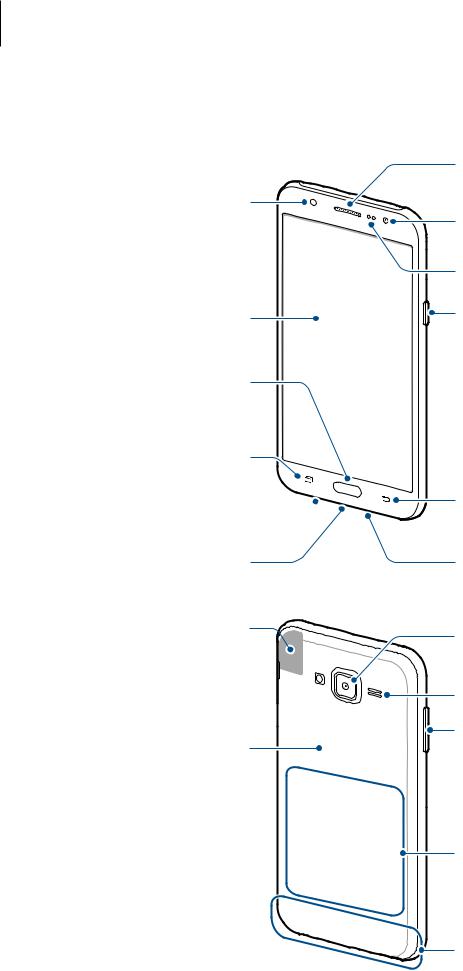
Fonctions de base
Présentation de l’appareil
Flash
Écran tactile
Touche Accueil
Touche Applications
récentes
Microphone
Connecteur à fonctions multiples
Antenne GPS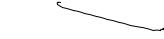
Flash
Cache arrière
Haut-parleur
Objectif avant
Capteur de proximité/luminosité
Touche Marche/Arrêt
Touche Retour
Prise audio 3,5 mm
Objectif arrière
Haut-parleur
Touche de volume
Antenne NFC (modèles compatibles NFC)
Antenne principale
6

Fonctions de base
• Ne recouvrez pas la zone autour de l’antenne avec vos mains ou tout autre objet. Cela peut entraîner des problèmes de connectivité ou décharger la batterie.
•L’utilisation d’une protection d’écran agréée Samsung est recommandée. Les protections d’écran non agréées peuvent provoquer un dysfonctionnement des capteurs.
•Évitez de mettre l’écran tactile en contact avec de l’eau. L’humidité ou le contact avec l’eau peut provoquer des dysfonctionnements de l’écran tactile.
Touches
Touche |
Fonction |
|
|
• |
Maintenir cette touche enfoncée pour allumer ou éteindre |
Marche/Arrêt |
|
l’appareil. |
|
• |
Appuyer sur cette touche pour allumer ou verrouiller l’écran. |
|
|
|
Applications |
• |
Appuyer sur cette touche pour ouvrir la liste des applications |
récentes |
|
récentes. |
|
|
|
|
• |
Appuyer sur cette touche pour allumer l’écran lorsqu’il est |
|
|
verrouillé. |
Accueil |
• |
Appuyer sur cette touche pour revenir à l’écran d’accueil. |
|
• |
Maintenir cette touche enfoncée pour lancer la fonction de |
|
|
recherche Google. |
|
|
|
Retour |
• |
Appuyer sur cette touche pour revenir à l’écran précédent. |
|
|
|
Volume |
• |
Appuyer sur cette touche pour régler le volume de l’appareil. |
|
|
|
7
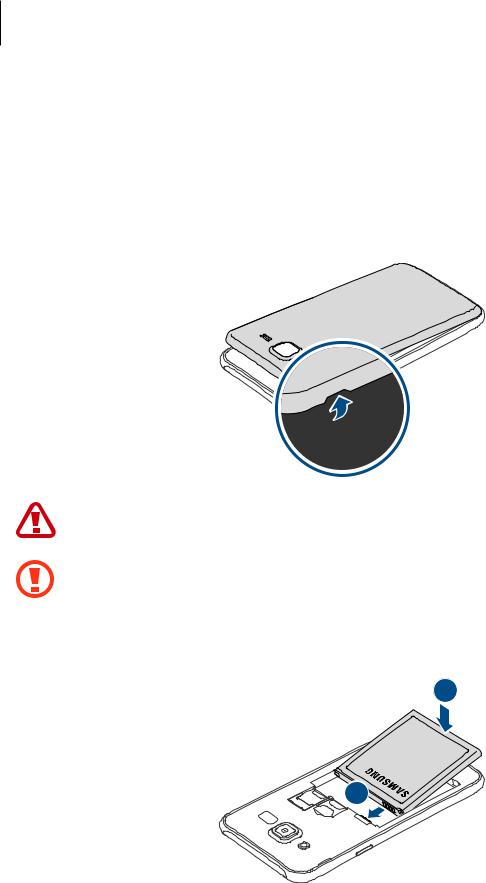
Fonctions de base
Batterie
Installer la batterie
1 Retirez le cache arrière.
Veillez à ne pas abîmer vos ongles en retirant le cache arrière.
Évitez de plier ou de déformer excessivement le cache arrière. Vous risqueriez de l’endommager.
2 Insérez la batterie en alignant correctement ses bornes avec celles de l'appareil.
2
1
8

Fonctions de base
3 Remettez le cache arrière en place.
Retirer la batterie
1
2
Retirez le cache arrière.
Retirez la batterie.
9
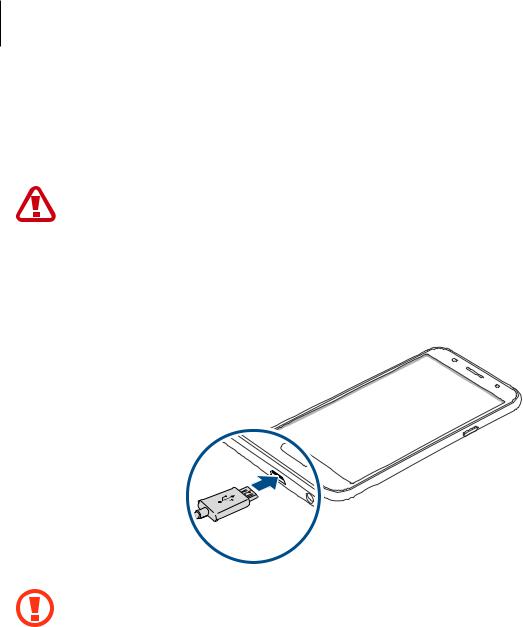
Fonctions de base
Charger la batterie
Chargez la batterie avant d’utiliser l’appareil pour la première fois ou lorsque vous ne l’avez pas utilisé depuis un certain temps.
Utilisez uniquement des chargeurs, des batteries et des câbles homologués par Samsung. L’utilisation de chargeurs ou de câbles non homologués peut provoquer l’éclatement de la batterie ou endommager l’appareil.
1 Branchez le câble USB sur l’adaptateur USB, puis la fiche micro-USB sur le connecteur à fonctions multiples de l’appareil.
Un branchement incorrect du chargeur peut sérieusement endommager l’appareil. Les dégâts résultant d’une mauvaise utilisation ne sont pas couverts par la garantie.
2 Branchez l’adaptateur USB à une prise de courant.
10

Fonctions de base
3 Lorsque la batterie est complètement chargée, déconnectez l’appareil du chargeur. Pour ce faire, débranchez d’abord le chargeur de l’appareil, puis de la prise de courant.
• Pour économiser l’énergie, débranchez le chargeur lorsque vous ne l’utilisez pas. Le chargeur n’étant pas muni d’une touche Marche/Arrêt, vous devez le débrancher de la prise de courant pour couper l’alimentation. L’appareil doit rester à proximité de la prise lors du chargement.
•Le socle de prise de courant doit être installé à proximité du matériel et doit être aisément accessible.
Afficher la durée de chargement restante
Au cours du chargement, ouvrez l’écran d’accueil et appuyez sur Applications →Paramètres → Batterie.
La durée de chargement réelle peut varier selon l’état de l’appareil et les conditions de chargement. La durée de chargement restante peut ne pas s’afficher si vous recharger l’appareil dans des conditions de températures extrêmes.
Réduire la consommation d’énergie de la batterie
Votre appareil est doté de diverses options destinées à économiser l’autonomie de votre batterie.
•Optimisez l’appareil à l’aide du Gestionnaire intelligent.
•Lorsque vous n’utilisez pas l’appareil, désactivez l’écran tactile en appuyant sur la touche Marche/Arrêt.
•Activez le mode économie d’énergie.
•Fermez les applications inutiles.
•Lorsque vous n’utilisez pas la fonction Bluetooth, désactivez-la.
•Lorsque vous n’utilisez pas la fonction Wi-Fi, désactivez-la.
•Désactivez la fonction de synchronisation automatique des applications.
•Réduisez la durée du rétroéclairage de l’écran.
•Réduisez la luminosité de l’écran.
11

Fonctions de base
Conseils et précautions pour le chargement de la batterie
•Lorsque le niveau de charge est faible, l’icône de la batterie est vide.
•Si la batterie est complètement déchargée, vous ne pouvez pas allumer l’appareil, même si le chargeur est branché. Rechargez la batterie pendant quelques minutes avant d’allumer l’appareil.
•Si vous utilisez simultanément plusieurs applications, des applications réseaux ou des applications qui nécessitent une connexion à un autre appareil, la batterie se déchargera rapidement. Pour éviter toute déconnexion du réseau ou perte d’alimentation lors d’un transfert de données, utilisez toujours ces applications lorsque la batterie est parfaitement chargée.
•Si vous utilisez une source d’alimentation autre que l’adaptateur USB, comme un ordinateur, la vitesse de chargement risque d’être ralentie.
•L’appareil peut être utilisé en cours de chargement, mais dans ce cas, le chargement complet de la batterie risque de prendre plus de temps.
•Lorsque l’appareil est en cours de chargement, il est possible que l’écran tactile ne fonctionne pas en raison de l’instabilité de l’alimentation électrique. Dans ce cas, débranchez le chargeur de l’appareil.
•Il est possible que l’appareil et le chargeur chauffent en cours de chargement. Ce phénomène est normal et n’affecte ni la durée de vie, ni les performances de l’appareil. Si la température de la batterie devient trop élevée, le chargement risque de s’interrompre.
•Si l’appareil ne se charge pas correctement, apportez-le, accompagné de son chargeur, dans un centre de service après-vente Samsung.
Mode Économie d'énergie
Préservez l’autonomie de la batterie en limitant les fonctions de l’appareil.
Sur l’écran d’accueil, appuyez sur Applications →Paramètres →Batterie →Mode Économie d'énergie, puis appuyez sur le curseur pour activer la fonction.
Pour activer automatiquement le mode économie d’énergie, lorsque l’autonomie de la batterie atteint le niveau prédéfini, appuyez sur Démarrer mode Éco énergie, puis sélectionnez une option.
12

Fonctions de base
Mode Ultra économie d'énergie
Utilisez cette fonction pour prolonger l’autonomie de la batterie. En mode Ultra économie d’énergie, l’appareil se comporte comme suit :
•Il limite le nombre d’applications disponibles et affiche uniquement les applications sélectionnées.
•Il désactive la connexion de données mobiles quand l’écran s’éteint.
•Il désactive les fonctions Wi-Fi et Bluetooth.
Sur l’écran d’accueil, appuyez sur Applications →Paramètres →Batterie →Mode Ultra économie d'énergie, puis appuyez sur le curseur pour activer la fonction.
Pour désactiver le mode Ultra économie énergie, appuyez sur PLUS →Désact. Ultra économie énergie.
La durée d’utilisation indique l’autonomie restante avant que la batterie ne soit complètement déchargée. Cette durée d’utilisation peut varier selon les paramètres de l’appareil et les conditions d’utilisation.
Carte SIM ou USIM
Installer la carte SIM ou USIM
Insérez la carte SIM ou USIM fournie par votre opérateur.
• |
Seules les cartes micro-SIM sont compatibles avec cet appareil. |
• |
La disponibilité de certains services LTE 4G dépend de votre opérateur. Pour en savoir |
|
plus sur la disponibilité des services, contactez votre opérateur. |
1 Retirez le cache et la batterie.
13

Fonctions de base
2 ►Modèles à une carte SIM : insérez la carte SIM ou USIM, puce orientée vers le bas.
►Modèles à deux cartes SIM : insérez la carte SIM ou USIM, puce orientée vers le bas.
Insérez la carte SIM ou USIM principale dans le compartiment pour carte SIM 1 ( 1 ) et la deuxième carte SIM ou USIM dans le compartiment pour carte SIM 2 ( 2 ).
1
2
• N’introduisez pas de carte mémoire dans le compartiment prévu pour la carte SIM. Si une carte mémoire venait à se coincer dans le compartiment prévu pour la carte SIM, apportez l’appareil dans un centre de service après-vente Samsung afin de la faire retirer.
•Veillez à ne pas perdre ou laisser d’autres personnes utiliser votre carte SIM ou USIM. Samsung ne peut être tenu responsable en cas de dommage ou désagrément résultant d’une perte ou d’un vol de carte.
3 Remettez la batterie et le cache en place.
14
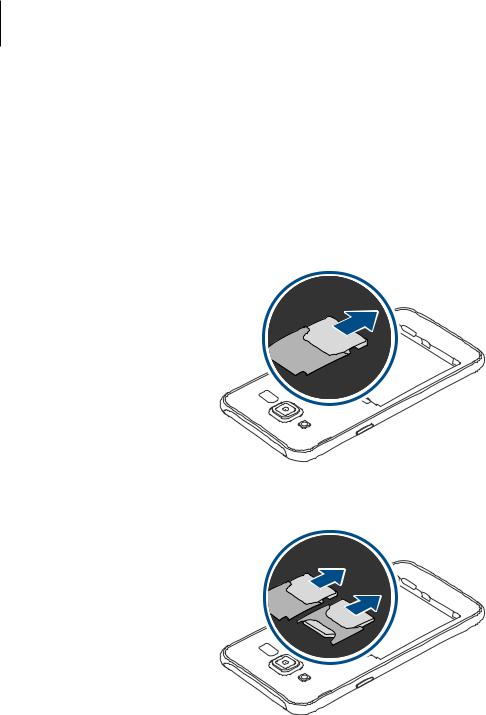
Fonctions de base
Retirer la carte SIM ou USIM
1
2
Retirez le cache et la batterie.
Retirez la carte SIM/USIM.
►Modèles à une carte SIM :
►Modèles à deux cartes SIM :
15

Fonctions de base
Utiliser deux cartes SIM ou USIM (modèles à deux cartes SIM)
Si vous insérez deux cartes SIM ou USIM, vous pouvez disposer de deux numéros de téléphone ou opérateurs pour un même appareil.
Activer une carte SIM ou USIM
Depuis l’écran d’accueil, appuyez sur Applications →Paramètres →Gestionnaire de carte SIM. Sélectionnez une carte SIM ou USIM, puis appuyez sur le curseur pour l'activer.
Changer le nom et l'icône d'une carte SIM ou USIM
Depuis l’écran d’accueil, appuyez sur Applications →Paramètres →Gestionnaire de carte SIM. Sélectionnez une carte SIM ou USIM et appuyez sur Nom ou Icône. Indiquez un nom et une icône d'affichage pour chaque carte.
Basculer d'une carte à l'autre
Si deux cartes SIM ou USIM sont activées, des icônes de sélection de la carte apparaissent dans le volet des raccourcis. Ouvrez le volet et sélectionnez une carte.
16
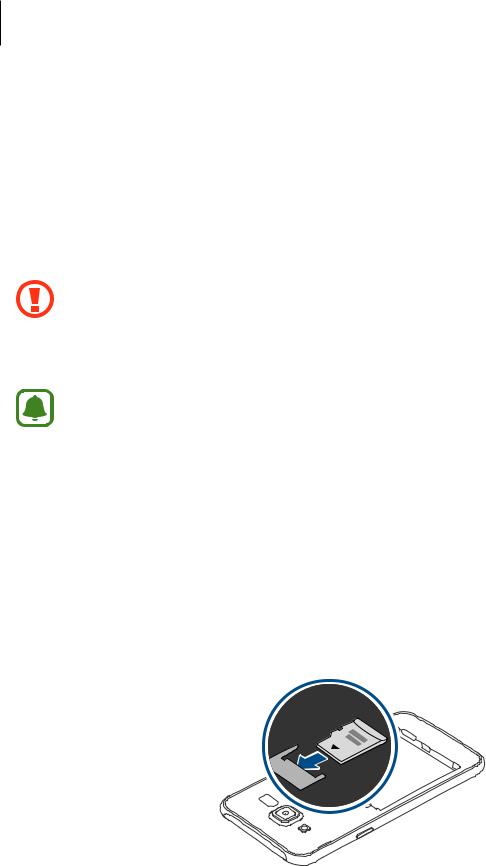
Fonctions de base
Carte mémoire
Installer une carte mémoire
L’appareil est compatible avec les cartes mémoire d’une capacité allant jusqu’à 128 Go. Selon le fabricant et le modèle, certaines cartes mémoire peuvent ne pas être compatibles avec votre appareil.
1
2
• |
Certaines cartes mémoire peuvent ne pas être parfaitement compatibles avec l’appareil. |
|
L’utilisation d’une carte mémoire incompatible peut endommager l’appareil ou la carte |
|
mémoire elle-même et corrompre les données qui y sont stockées. |
• |
Veillez à insérer la carte mémoire du bon côté. |
• |
Seules les structures de fichiers FAT et exFAT sont compatibles avec les cartes mémoire de |
|
l’appareil. Lorsque vous insérez une carte mémoire formatée avec une autre structure de |
|
fichiers, l’appareil vous invite à la reformater. |
•Une trop grande fréquence des opérations d’effacement et d’écriture réduit la durée de vie des cartes mémoire.
•Lorsque vous insérez une carte mémoire dans l’appareil, le répertoire de fichiers de la carte mémoire apparaît dans le dossier Mes fichiers →Carte SD.
Retirez le cache et la batterie.
Insérez la carte mémoire en orientant la puce vers le bas.
3 Remettez la batterie et le cache en place.
17

Fonctions de base
Retirer une carte mémoire
Avant de retirer la carte mémoire, vous devez au préalable la désactiver pour pouvoir la retirer en toute sécurité.
Depuis l’écran d’accueil, appuyez sur Applications →Paramètres →Stockage →Démonter la carte SD.
1
2
3
Retirez le cache et la batterie.
Retirez la carte mémoire.
Remettez la batterie et le cache en place.
Ne retirez jamais la carte mémoire lorsque l’appareil y enregistre ou lit des informations. Cela pourrait entraîner une perte ou une corruption des données, ou endommager la carte mémoire ou l’appareil. Samsung ne peut être tenu responsable en cas de perte de données résultant d’une utilisation frauduleuse ou en cas de détérioration d’une carte mémoire.
Formater une carte mémoire
Une carte mémoire ayant été formatée sur un ordinateur peut ne pas être compatible avec l’appareil. Formatez la carte mémoire dans l’appareil.
Depuis l’écran d’accueil, appuyez sur Applications →Paramètres →Stockage →Formater la carte SD →FORMATER LA CARTE SD →SUPPRIMER TOUT.
Avant de formater la carte mémoire, n’oubliez pas d’effectuer des copies de sauvegarde de toutes les données importantes qui y sont stockées. La garantie du fabricant ne couvre pas la perte de données résultant des manipulations de l’utilisateur.
Allumer et éteindre l’appareil
Pour allumer l’appareil, maintenez la touche Marche/Arrêt enfoncée pendant quelques secondes. Si vous allumez l’appareil pour la première fois ou après l’avoir réinitialisé, suivez les instructions affichées à l’écran pour procéder à sa configuration.
Pour éteindre l’appareil, maintenez la touche Marche/Arrêt enfoncée, puis appuyez sur Éteindre.
• Si votre appareil se bloque et ne répond plus, maintenez simultanément la touche Marche/Arrêt et la touche de volume enfoncées pendant plus de 7 secondes afin de redémarrer.
•Respectez toutes les consignes de sécurité et directives formulées par le personnel compétent dans les lieux où l’utilisation d’appareils mobiles est interdite, comme par exemple dans les avions et les hôpitaux.
18
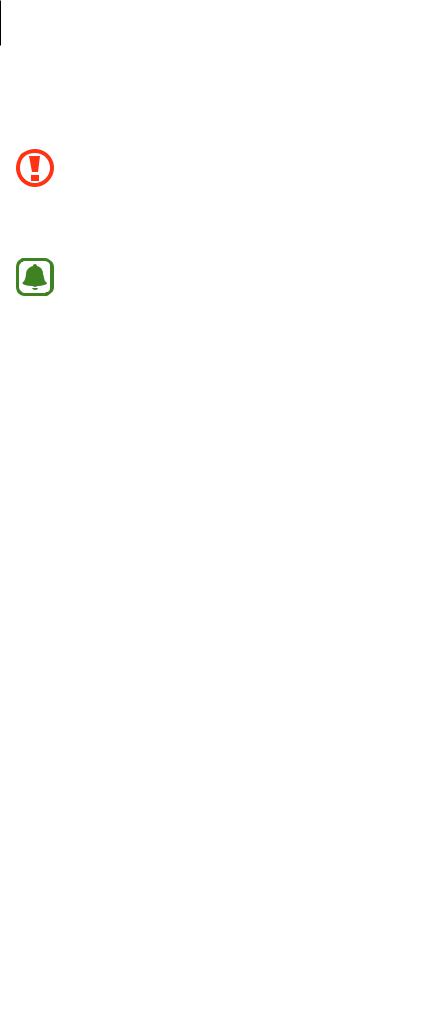
Fonctions de base
Écran tactile
• Évitez tout contact de l’écran tactile avec d’autres appareils électriques. Les décharges électrostatiques peuvent provoquer des dysfonctionnements de l’écran tactile.
•Pour éviter d’endommager l’écran tactile, n’appuyez pas dessus avec un objet pointu et n’exercez aucune pression excessive avec vos doigts.
•Il se peut que l’appareil ne reconnaisse pas la saisie tactile près des bords de l’écran, hors
de la zone de saisie dédiée.
•Si l’écran tactile reste inactif pendant une période prolongée, des images rémanentes risquent d’apparaître (ou persistance de l’affichage). Éteignez l’écran tactile lorsque vous n’utilisez pas l’appareil.
•Il est recommandé d’utiliser l’écran tactile avec les doigts.
Appuyer
Pour ouvrir une application, sélectionner un élément de menu, activer une touche à l’écran ou saisir un caractère sur le clavier à l’écran, appuyez sur l’écran tactile avec un seul doigt.
Maintenir appuyé
Pour accéder aux options disponibles, maintenez votre doigt appuyé sur un élément ou l’écran pendant plus de 2 secondes.
19
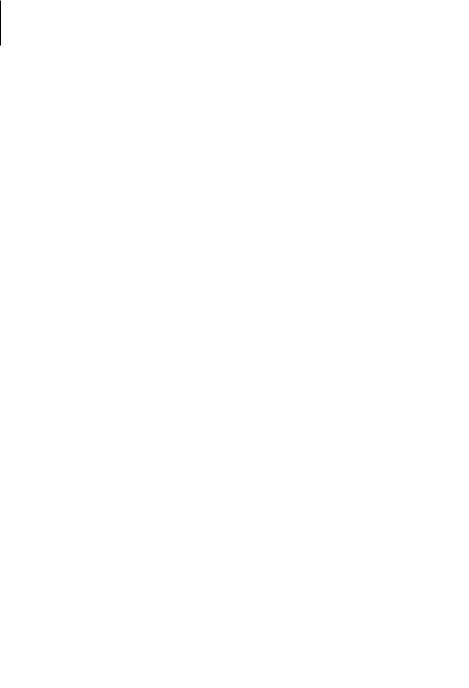
Fonctions de base
Faire glisser
Pour déplacer un élément, maintenez-y votre doigt appuyé et faites-le glisser vers un nouvel emplacement.
Appuyer deux fois
Pour effectuer un zoom sur une page Web ou une image, appuyez deux fois sur l’écran. Pour annuler le zoom, appuyez à nouveau à deux reprises sur l'écran.
20
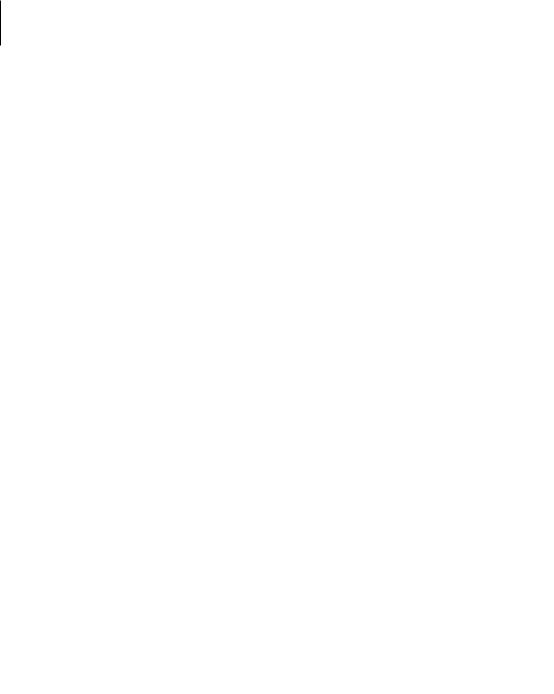
Fonctions de base
Balayer
Pour afficher d’autres volets, balayez l’écran d’accueil ou la liste des applications vers la gauche ou vers la droite. Pour parcourir une page Web ou une liste d’éléments, telle que celle de vos contacts, balayez l’écran vers le haut ou le bas.
Écarter et rapprocher les doigts
Pour effectuer un zoom avant sur une page Web, une carte ou une image, placez deux doigts sur l’écran et écartez-les. Rapprochez-les pour effectuer un zoom arrière.
21
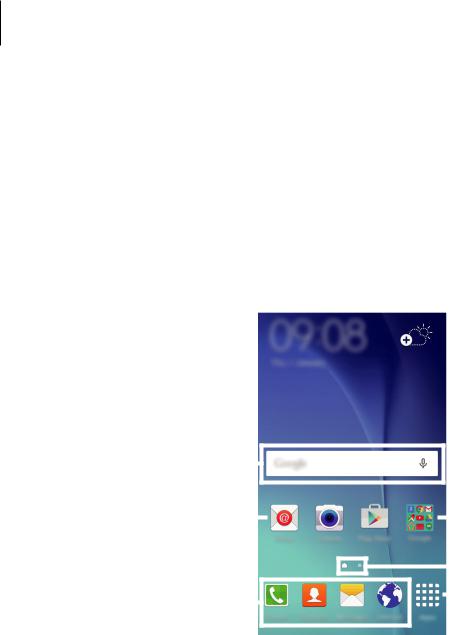
Fonctions de base
Écran d’accueil
Écran d’accueil
L’écran d’accueil est le point de départ pour accéder à toutes les fonctions de l’appareil. Il affiche des widgets, des raccourcis vers les applications, etc.
Pour afficher d’autres volets, balayez l’écran vers la gauche ou la droite ou appuyez sur l’un des indicateurs en bas de l’écran.
Widget |
|
|
|
|
|
|
|
|
|
|
|
|
|
|
|
|
|
|
|
|
|
|
|
|
|
|
|
|
|
|
|
|
|
|
|
|
|
|
Application |
|
|
|
|
|
|
|
|
|
|
|
Dossier |
|
|
|
|
|
|
|
|
|
|
|
||
|
|
|
|
|
|
|
|
|
|
|
||
|
|
|
|
|
|
|
|
|
|
|
|
Volets d'écrans d'accueil |
|
|
|
|
|
|
|
|
|
|
|||
|
|
|
|
|
|
|
|
|
|
|
||
Applications favorites |
|
|
|
|
|
|
|
|
|
|
|
Icône de la liste des Applications |
|
|
|
|
|
|
|
|
|
|
|
||
|
|
|
|
|
|
|
|
|
|
|
||
|
|
|
|
|
|
|
|
|
|
|
|
|
|
|
|
|
|
|
|
|
|
|
|
|
|
|
|
|
|
|
|
|
|
|
|
|
|
|
Options de l’écran d’accueil
Maintenez votre doigt appuyé sur une zone vide de l’écran d’acccueil ou rapprochez-y les doigts pour accéder aux options disponibles. Personnalisez l’écran d’accueil en ajoutant, supprimant ou réorganisant ses volets. Vous pouvez également définir le fond d’écran d’accueil, lui ajouter des widgets, etc.
22
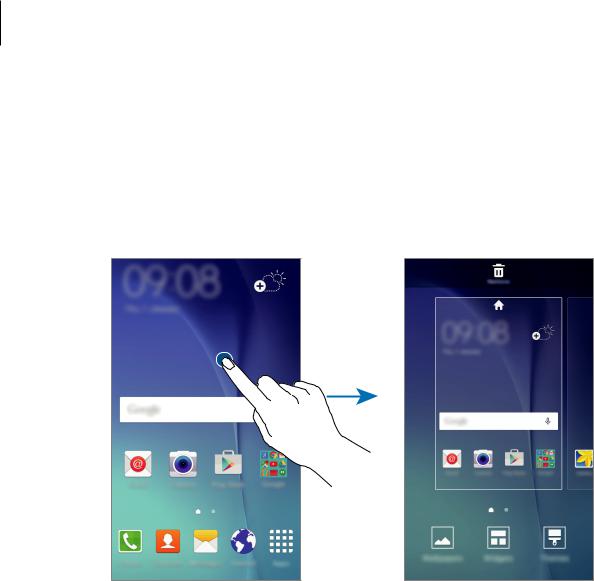
Fonctions de base
•Fonds d'écran : modifiez les paramètres du fond d’écran pour l’écran d’accueil et l’écran verrouillé.
•Widgets : ajoutez des widgets à l'écran d'accueil. Les widgets sont de petits outils qui permettent d’obtenir des informations comme la météo ou l’actualité par exemple.
•Thèmes : changez le thème de l’appareil. Les éléments visuels de l’interface comme les couleurs, les icônes et les fonds d’écran varient selon le thème sélectionné.
Ajouter des éléments
Depuis la liste des applications, maintenez le doigt appuyé sur une application ou un dossier, puis faites glisser l’icône vers l’écran d’accueil.
Pour ajouter des widgets, maintenez le doigt appuyé sur une zone vide de l’écran d’accueil, appuyez sur Widgets, maintenez le doigt appuyé sur un widget, puis faites-le glisser vers l’écran d’accueil.
Déplacer et supprimer un élément
Maintenez le doigt appuyé sur un élément de l’écran d’accueil, puis faites-le glisser jusqu’à l’emplacement souhaité.
Pour déplacer l’élément vers un autre volet, faites-le glisser vers le bord de l’écran.
Vous pouvez également déplacer les applications fréquemment utilisées vers la zone de raccourcis située au bas de l’écran d’accueil.
Maintenez le doigt appuyé sur l’élément à supprimer. Faites-le ensuite glisser vers l’option Supprimer en haut de l’écran.
23
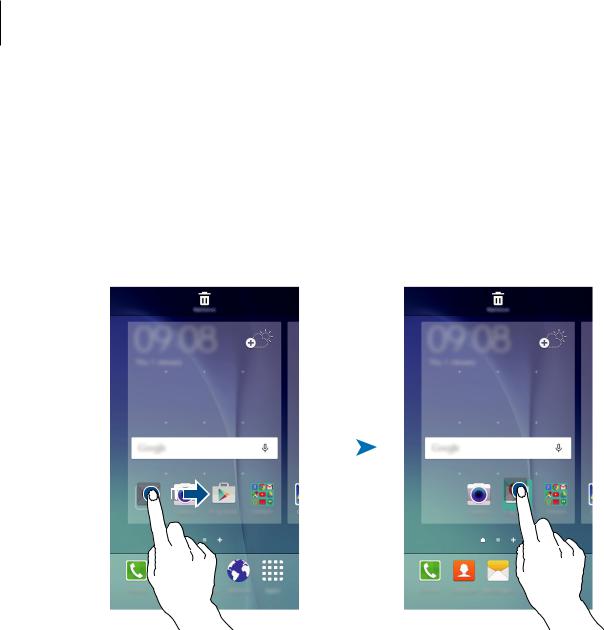
Fonctions de base
Créer des dossiers
1 |
Depuis l’écran d’accueil, maintenez le doigt appuyé sur une application, puis faites-la glisser vers |
||||||||
|
une autre application. |
||||||||
2 |
Déposez l’application lorsque le cadre d’un dossier apparaît autour des applications. |
||||||||
|
Un nouveau dossier contenant les applications sélectionnées est créé. |
||||||||
|
|
|
|
|
|
|
|
|
|
|
|
|
|
|
|
|
|
|
|
|
|
|
|
|
|
|
|
|
|
|
|
|
|
|
|
|
|
|
|
|
|
|
|
|
|
|
|
|
|
3 Saisissez un nom de dossier.
Pour modifier la couleur d’un dossier, appuyez sur  .
.
Pour ajouter davantage d’applications à un dossier, maintenez le doigt appuyé sur une application, puis faites-la glisser vers le dossier.
Gérer les volets
Maintenez votre doigt appuyé sur une zone vide de l'écran d'accueil pour ajouter, déplacer ou supprimer un volet.
Pour ajouter un volet, balayez l’écran vers la gauche, puis appuyez sur  .
.
Pour déplacer un volet, maintenez le doigt appuyé sur son aperçu, puis faites-le glisser jusqu’à l’emplacement souhaité.
Pour supprimer un volet, maintenez le doigt appuyé sur son aperçu, puis faites-le glisser vers l’option Supprimer en haut de l’écran.
Pour définir un volet comme écran d’accueil principal, appuyez sur  .
.
24
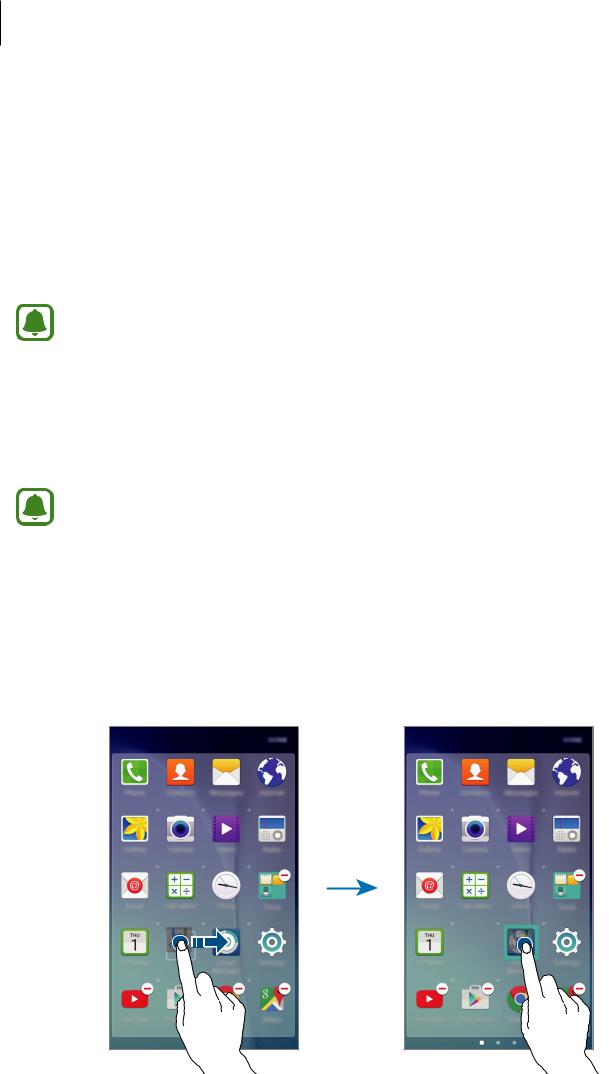
Fonctions de base
Liste des applications
La liste des applications affiche les icônes de toutes vos applications, y compris celles récemment installées.
Depuis l’écran d’accueil, appuyez sur Applications pour ouvrir la liste des applications. Pour afficher d’autres volets, balayez l’écran vers la gauche ou la droite ou sélectionnez le point d’un volet en bas de l’écran.
Déplacer des éléments
La disponibilité de cette fonction dépend de votre zone géographique ou de votre opérateur.
Depuis la liste des applications, appuyez sur MODIFIER. Maintenez le doigt appuyé sur l’élément à déplacer, puis faites-le glisser jusqu’à l’emplacement souhaité.
Pour déplacer l’élément vers un autre volet, faites-le glisser vers le bord de l’écran.
Créer des dossiers
1
2
3
La disponibilité de cette fonction dépend de votre zone géographique ou de votre opérateur.
Depuis la liste des applications, appuyez sur MODIFIER.
Maintenez le doigt appuyé sur une application, puis faites-la glisser vers une autre application.
Déposez l’application lorsque le cadre d’un dossier apparaît autour des applications. Un nouveau dossier contenant les applications sélectionnées est créé.
25

Fonctions de base
4 Saisissez un nom de dossier.
Pour modifier la couleur d’un dossier, appuyez sur  .
.
Pour ajouter davantage d’applications à un dossier, maintenez le doigt appuyé sur une application, puis faites-la glisser vers le dossier.
Icônes d’informations
Des icônes d’informations peuvent apparaître dans la barre d’état en haut de l’écran. Les icônes répertoriées dans le tableau ci-dessous sont les plus courantes.
Il se peut que la barre d’état ne s’affiche pas en haut de l’écran dans certaines applications. Pour afficher la barre d’état, faites glisser votre doigt de haut en bas de l’écran.
Icône |
Signification |
|
Aucun signal |
|
|
/ |
Puissance du signal |
|
|
/ |
Accès à la carte SIM ou USIM en cours (modèles à deux cartes SIM) |
|
|
|
Itinérance (hors de la zone de service normale) |
|
|
|
Réseau GPRS connecté |
|
|
|
Réseau EDGE connecté |
|
|
|
Réseau UMTS connecté |
|
|
|
Réseau HSDPA connecté |
|
|
|
Réseau HSPA+ connecté |
|
|
/ |
Réseau LTE connecté (modèles compatibles LTE) |
|
|
|
Connecté au réseau Wi-Fi |
|
|
|
Fonction Bluetooth activée |
|
|
|
GPS activé |
|
|
|
Appel en cours |
|
|
|
Appel manqué |
|
|
|
Nouveau SMS ou MMS |
|
|
|
Alarme activée |
|
|
|
Profil Discret activé |
|
|
|
Mode Vibreur activé |
|
|
26
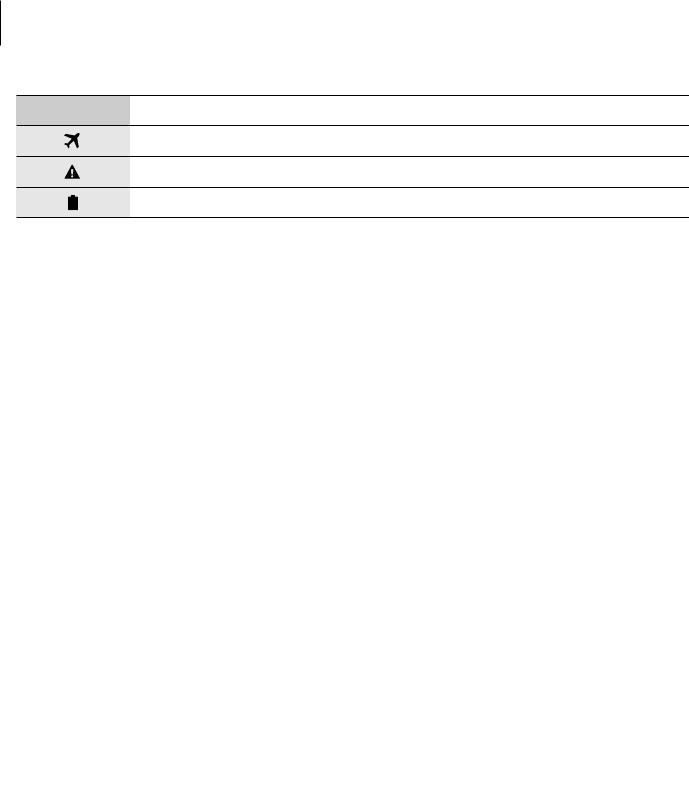
Fonctions de base
Icône Signification
Mode Hors-ligne activé
Une erreur s’est produite ou votre attention est nécessaire
Niveau de charge de la batterie
Écran de verrouillage
Lorsque vous appuyez sur la touche Marche/Arrêt, l’écran s’éteint et se verrouille. De même, si vous n’utilisez pas l’appareil pendant un certain temps, l’écran s’éteint et se verrouille.
Pour déverrouiller l’écran, appuyez sur la touche Marche/Arrêt ou sur la touche Accueil et balayez l’écran dans n’importe quelle direction.
Vous pouvez définir une méthode de déverrouillage sécurisé de l’écran pour empêcher l’accès à vos informations personnelles par autrui.
Depuis la liste des applications, appuyez sur Paramètres →Écran verrouillage/Sécurité →Mode de déverrouillage, puis sélectionnez une méthode de déverrouillage. Pour protéger votre appareil, vous pouvez définir un code de déverrouillage.
Si vous oubliez le code de déverrouillage, apportez l’appareil dans un centre de service après-vente Samsung pour le réinitialiser.
Modèle
Dessinez un modèle en reliant au moins quatre points, puis recommencez pour valider. Définissez un code PIN de secours pour déverrouiller l’écran en cas d’oubli du modèle.
27
